三系统的删除与引导修复
一、情况说明:
- 相信能找到我这篇随笔的朋友估计也是我和一样作死装了三个系统,例如我的(Window10,Ubuntu,deepin)
从左往右为我装系统的顺序(由deepin系统的引导界面)
- 现如今我想删除deepin,而保留 win10 和 Ubuntu
以下我将介绍比较粗暴,但是可以基本解决系统删除与引导恢复的方案,由于可能不是最优解暂时找不到最好的方法,所以大家可以参考一下。
二、操作步骤
由于格式化deepin系统所在的分区并重启后,会出现黑屏并且要输入grub的指令,至于原因(我也不是很懂,这里我就不讲系统这些原理,至于原理自己有兴趣去查看吧,我们还是关注解决办法吧)
-
正如上面所说的黑屏问题,所以我们需要先制作乌班图的启动U盘,来修复乌班图的引导
应该不会有人不会乌班图的启动盘制作吧?
你当初装乌班图和深度系统用的U盘就是启动盘,怎么制作的话自己问度娘吧!
-
启动盘制作好了,我们就可以放心格式化分区了。
"此电脑"右键→管理→磁盘管理(如下图)

-
点击需要删除的系统所在的分区,例如分区6,在下面的方形图右键选择“删除卷”
此时该卷就已经被格式化为一个空卷了,由于这个分区是之前E盘(娱乐)压缩卷而来的,所以我们可以把这个空分区重新合并回E盘。对着E盘的方形图右键,选择扩展卷,即可合并。
至于,不能删除和格式化卷的朋友还是另寻高人吧!
-
此时我们可以重新启动计算机了,这时就会出现我们之前所说的黑屏界面(grub)
-
插入Ubuntu启动盘,再次重新启动计算机,进入了U盘引导后,选择第一项 Try ubuntu without install
如果系统没有自动进入Ubuntu启动盘内的话,就再次重新启动,就尝试进入BIOS,设置优先启动U盘。我的是戴尔笔记,就疯狂Fn+F12,然后出现的黑色界面,选择那个U盘,便会自动重新启动并进入U盘。总之不同电脑,解决办法不一样,自己想办法进入U盘就好了(相信能装三系统的你应该难不到你)
-
后续操作详情,建议查看该博主的方法
-
相信有一部分的朋友,在完成到上面博主的介绍的一半的操作就已经恢复如初了(出现由乌班图引导的开机界面且并且没有多出一堆选项,毕竟我的就是这样)
三、接下来处理一下boot设置里的启动顺序(非必须,专为强迫患者)
以下是以戴尔手提为例
首先会看到deepin的启动还会出现在这里(实际已经失效了),如何删除呢?
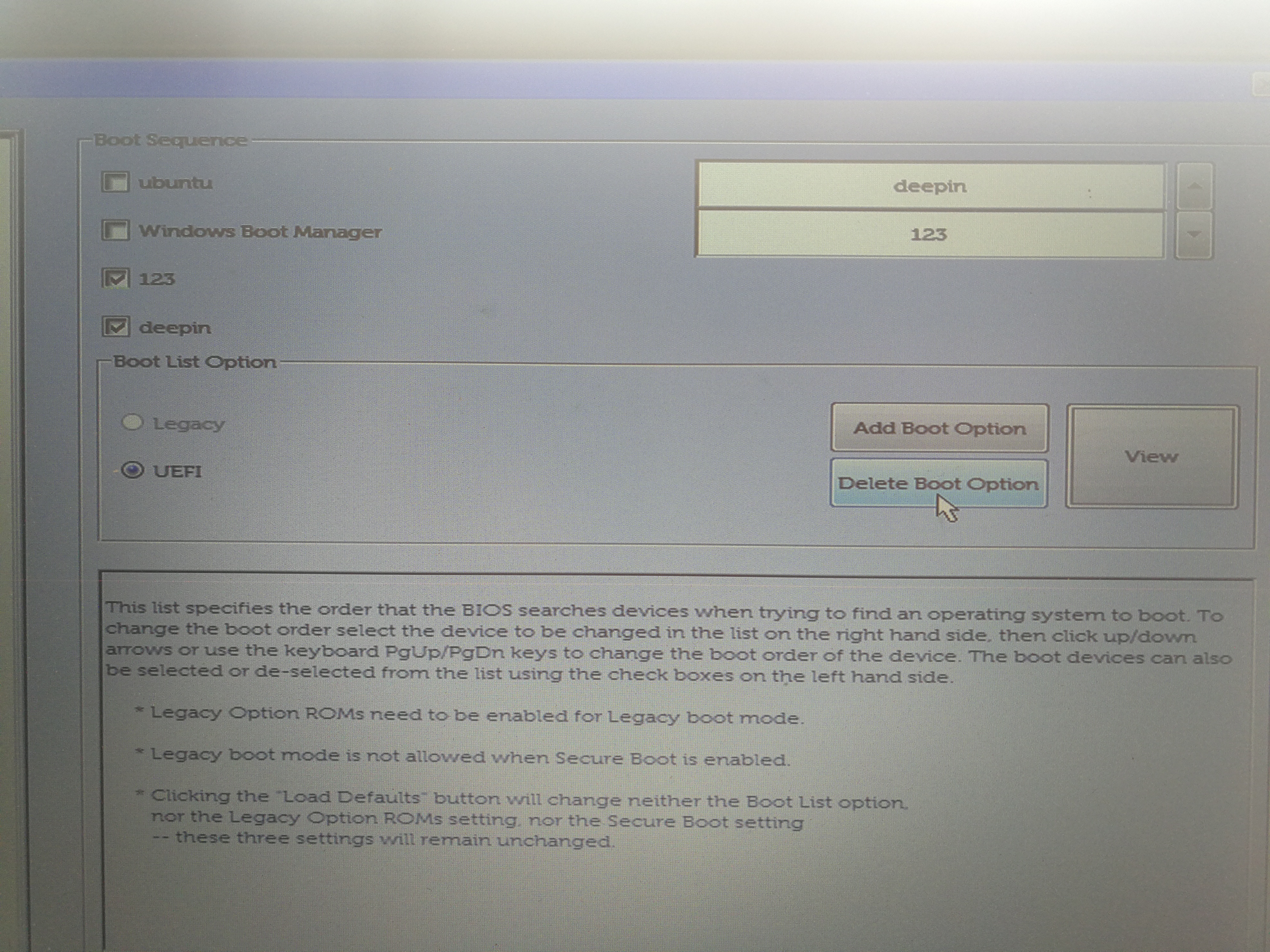
-
首先将 其他系统 的勾去掉,将要删除的系统勾打上√
-
然后将deepin系统置顶,然后点击view确认名字是deepin
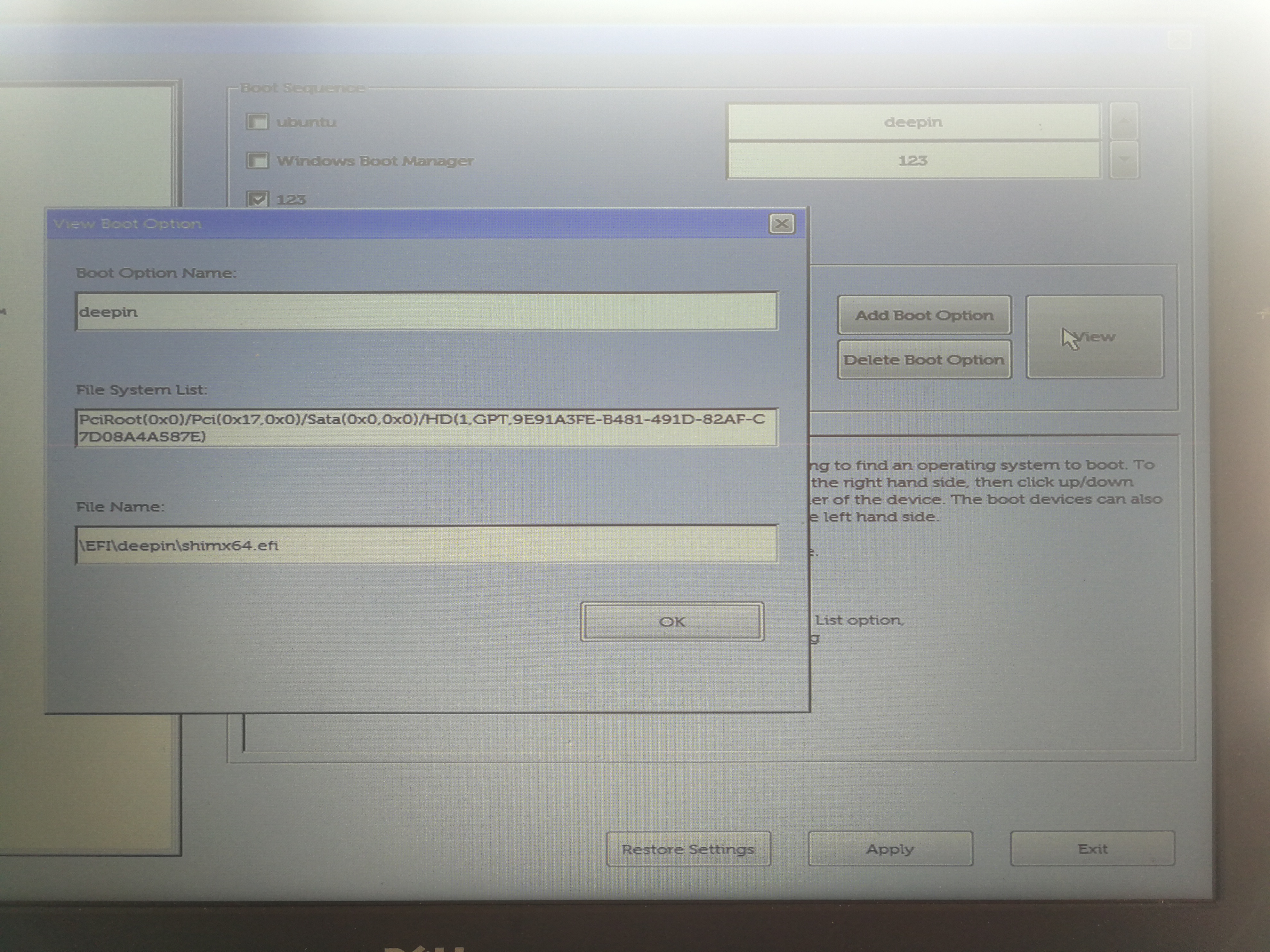
-
点击ok,然后选择点击 Delete Boot Option,即可删除deepin的选项了
虽然删除了好看很多,但是实际EFI系统分区内仍保留着deepin的相关文件,目前还不知道如何删除(总之这样其实已经很完美了)
四、如果误删了上图Boot Sequence里的Ubuntu
-
点击Add Boot Option
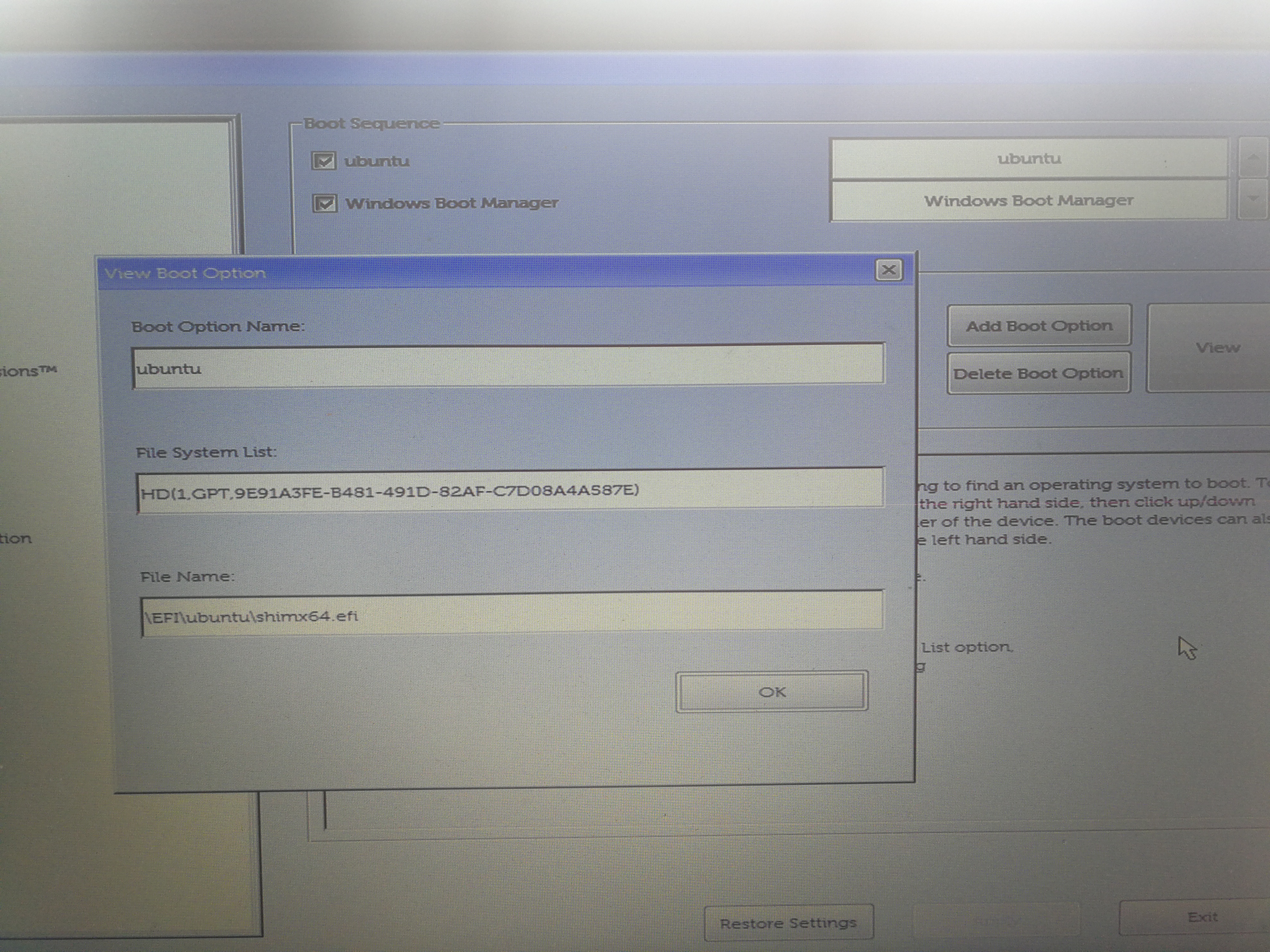
-
名字输入ubuntu,第二项不用动(应该也动不了),第三项选择上图中的文件
-
点击OK,将创建的ubuntu置顶启动顺序
-
保存退出,重新启动就OK了